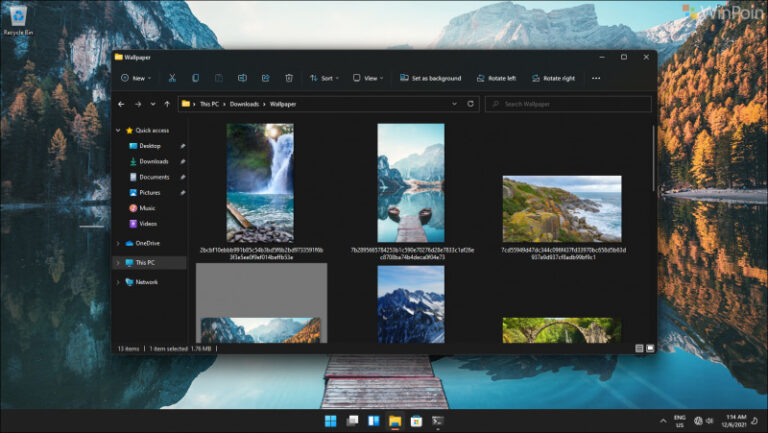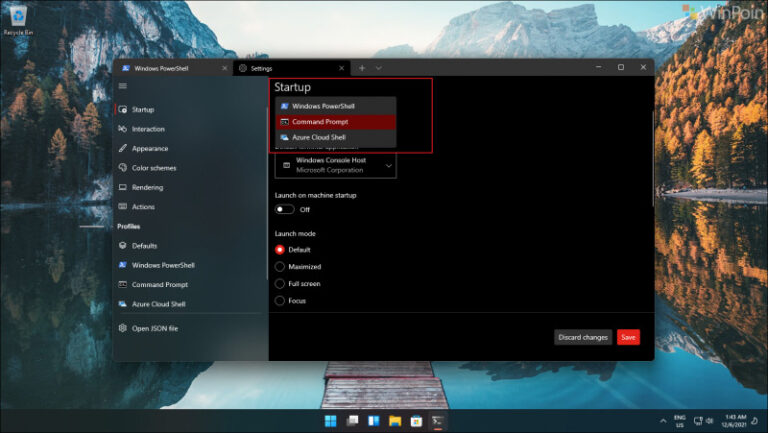Beberapa waktu lalu WinPoin pernah menuliskan tutorial mengenai Cara Menjalankan Full Scan Microsoft Defender di Windows 11, caranya sebenarnya sangat mudah dan sangat worth it untuk kamu coba jika kamu memang adalah pengguna Windows Defender di Windows 11.
Namun untuk kamu yang ingin menggunakan cara klasik yang tampak lebih keren dan IT banget nih, kamu bisa menggunakan Command Prompt loh, dan sebenarnya caranya sangat mudah juga, penasaran bagaimana langkahnya? berikut WinPoin rangkum cara singkatnya.
Langkah 1. Pertama, silahkan kamu buka Command Prompt run as Administrator.
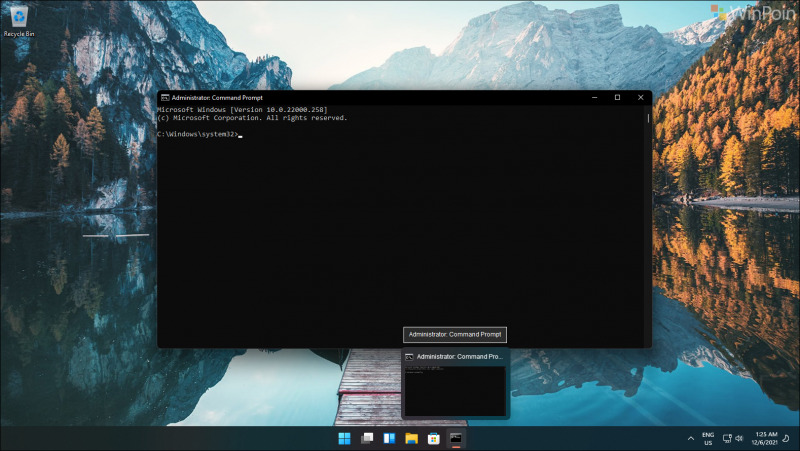
Langkah 2. Selanjutnya silahkan kamu masuk ke directory berikut, kamu cukup salin dan paste saja perintah dibawah:
cd C:\ProgramData\Microsoft\Windows Defender\Platform\4*
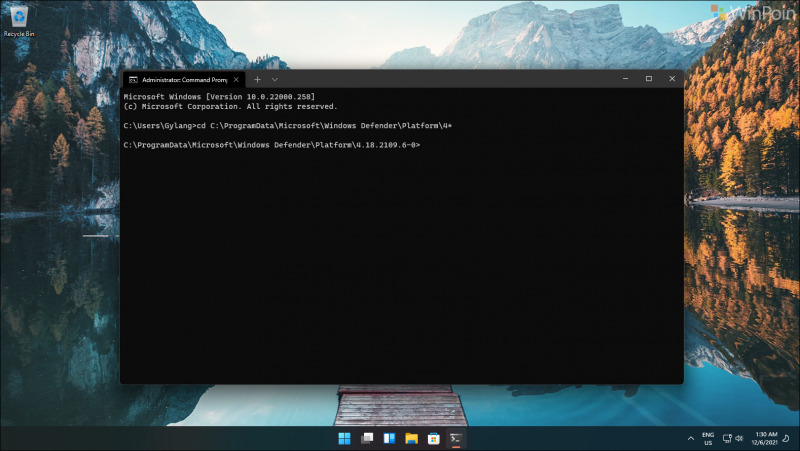
Untuk menjalankan Full Scan, kamu bisa langsung saja memasukkan perintah berikut:
mpcmdrun -scan -scantype 2
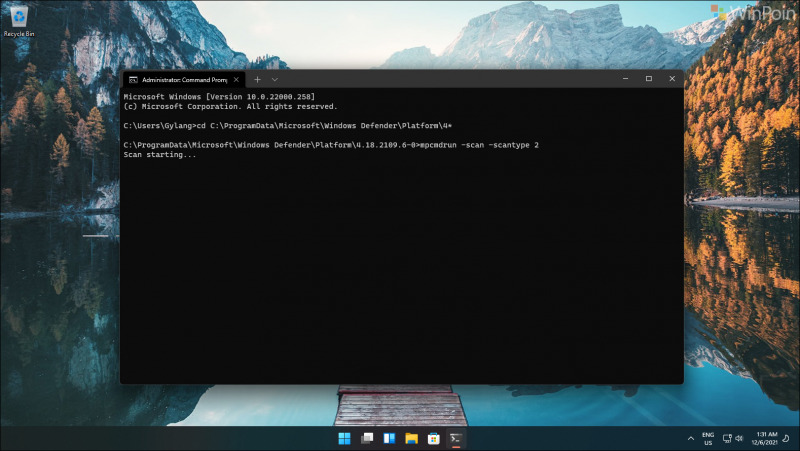
Dan kini proses scan telah dimulai, kamu cukup menunggu saja hingga proses scan selesai, kecepatan scan tergantung dengan performa hardware yang kamu gunakan, jadi silahkan bersabar saja ya guys.
Nah langsung saja deh kamu coba, btw diatas saya menggunakan Windows Terminal dengan kongurasi Command Prompt sebagai default, kamu bisa mengikuti tutorial berikut untuk Manual Membuat CMD Sebagai Default di Windows Terminal.
Sekian dan terima kasih.
Catatan Penulis : WinPoin sepenuhnya bergantung pada iklan untuk tetap hidup dan menyajikan konten teknologi berkualitas secara gratis — jadi jika kamu menikmati artikel dan panduan di situs ini, mohon whitelist halaman ini di AdBlock kamu sebagai bentuk dukungan agar kami bisa terus berkembang dan berbagi insight untuk pengguna Indonesia. Kamu juga bisa mendukung kami secara langsung melalui dukungan di Saweria. Terima kasih.